내 유튜브 콘텐츠 영상을 다른 사람이 사용할 수 있도록 설정하는 방법인 크리에이티브 커먼즈 저작자 표시 라이선스(재사용 허용)를 영상에 표시하는 방법을 설명하겠습니다. 영상을 공유하고자 하는 크리에이터분들만 설정하시면 됩니다.

크리에이티브 커먼즈 저작자 표시 라이선스(재사용 허용) 설정법
자신이 제작한 영상일지라도 재가공해서 영상을 업로드하거나, 다른 사람의 공유된 영상을 사용하신 분은 크리에이티브 커먼즈 저작자 설정을 하시는 게 향후 구글의 수익승인을 위해 이롭습니다.
굳이 크리에이티브 커먼즈를 설정하라는 조건은 없지만, 공유한 사람에 대한 예의 표시와 승인 거부에 대한 사례 때문에 가급적이면 영상 더보기에 재사용 허용을 남겨두시는 게 향후 수익창출에 이로울 겁니다.
크리에이티브 커먼즈 설정하는 방법
유튜브 로그인 → 유튜브 스튜디오로 들어가서 설정하시면 됩니다.
영상 전체 설정방법
이 방법을 선택하시면 업로드 하는 영상마다 모두 다른 사람이 재사용할 수 있게 설정하는 방법입니다.
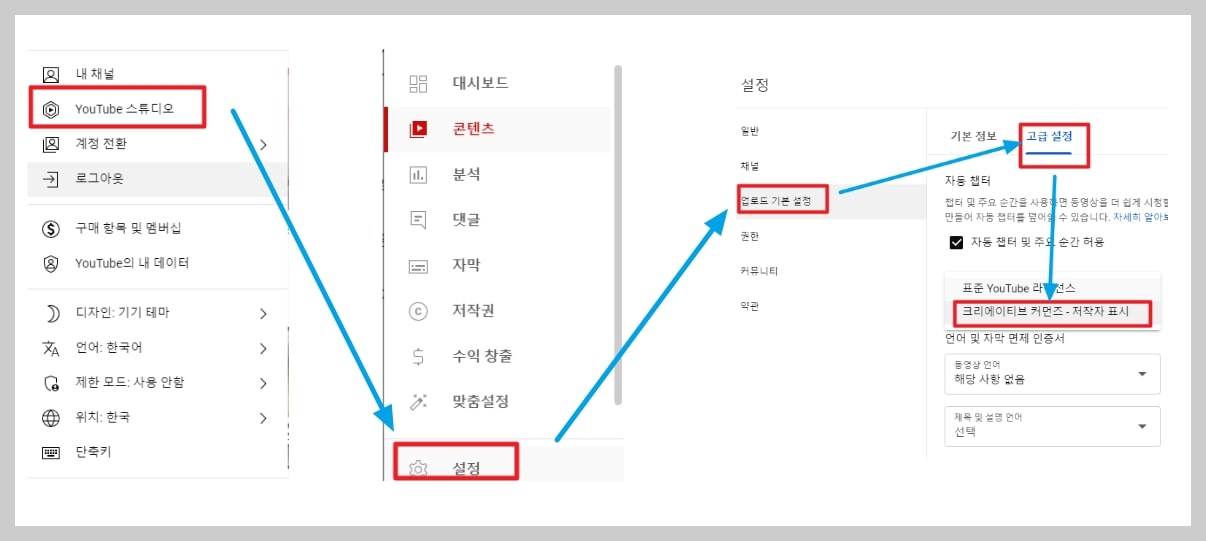
유튜브 스튜디어 → 설정 → 업로드 기본설정의 고급설정으로 들어갑니다. 고급설정의 하단에 있는 "표준 YouTube 라이선스"와 "크리에이티브 커먼즈 - 저작자 표시" 중에서 두 번째 크리에이티브 커먼즈 - 저작자 표시를 선택합니다.
유튜브 쇼츠 영상 쉽게 만드는 방법
간단히 만든 유튜브 영상을 쇼츠로 올리는 방법에 대해 소개하겠습니다. 이전에 저작권 없는 영상으로 쇼츠 만드는 법을 알려드렸는데 이제 만든 영상을 유튜브에 올리면 됩니다. 유튜브 쇼츠
write-keyboard.tistory.com
크리에이티브 커먼즈 라이선스 조건
BY - 저작자와 출처 표시
NC - 비영리 목적으로만 사용
ND - 변경금지 또는 변경하여 다른 창작물에 사용금지
SA - 동일조건변경허락, 자신의 창작물을 이용해 새로운 저작물을 창작한 경우 동일한 라이센스 적용
표준 youtube 라이선스는 다른 사람이 내가 올린 영상을 재사용하지못하도록 설정하는 것이고, 크리에이티브 커먼즈는 내 영상의 사용권한을 다른 사람에게 공유할 수 있다는 의미입니다. 한마디로 내 영상을 타인이 마음대로 편집해서 재사용할 수 있다는 뜻입니다.
업로드한 영상의 설정변경
이전에 업로드했던 영상의 저작권 설정을 바꾸고 싶다면, 유튜브 스튜디오 → 콘텐츠로 들어갑니다.
업로드 했던 영상들 목록 상단에 있는 체크박스가 있는데, 업로드 한 영상의 설정 모두를 바꾸고 싶다면 제일 위에 있는 체크박스를 선택하시면 됩니다. 하지만 개별 영상을 선택하시길 원한다면 바꾸고 싶은 영상만 선택하시면 됩니다.
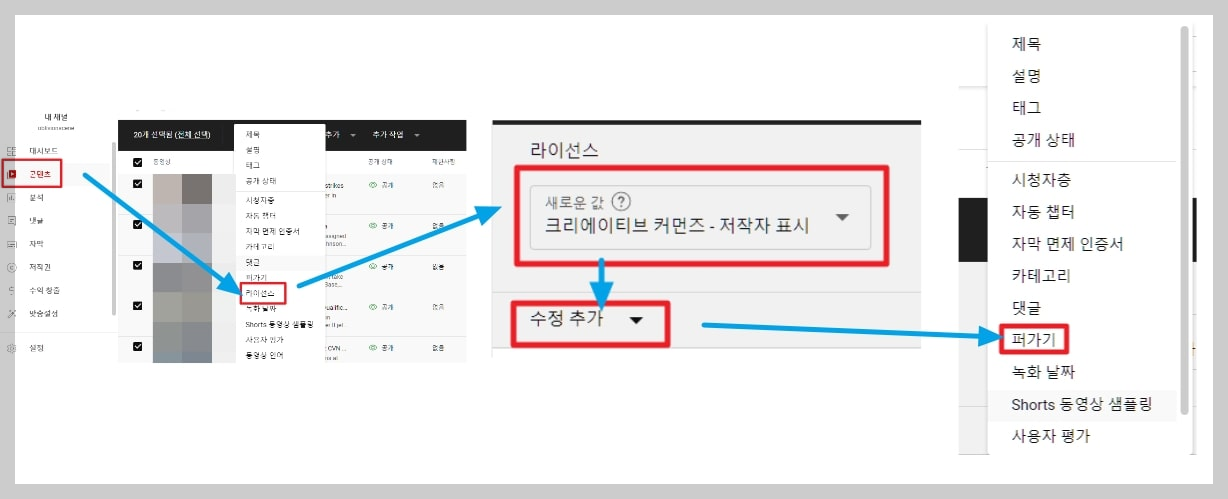
1. 설정을 바꿀 영상의 앞에 있는 체크박스를 선택하고 상단에 있는 "수정"을 누릅니다. 그리고 목록에 나와있는 라이선스를 선택합니다.
2. 라이선스를 선택하면 "새로운 값"이 나오는데 이곳에서 크리에이티브 커먼즈를 선택합니다.
3. 그리고 라이선스 아래에 있는 "수정추가"를 선택하면 여러 목록이 나오는 데, 목록 중에서 "퍼가기"를 선택해서 '"사용"을 선택하면 됩니다.
4. 마지막으로 "동영상 업데이"를 합니다.
이렇게 설정을 하면 크리에이티브 커먼즈, 퍼가기 사용이 가능해져, 다른 사람이 내 영상을 재사용할 수 있습니다.
저작권 없는 영상으로 유튜브 쇼츠 만들기
저작권 걱정 없이 유튜브 쇼츠 만드는 방법에 대해 소개해 드리겠습니다. 이제는 미디어를 소비하는 소비자가 아닌 생산하는 크리에이터가 손쉽게 될 수 있습니다. 저작권없는 영상으로 유튜브
write-keyboard.tistory.com
영상 업로드 시 크리에이티브 커먼즈, 퍼가기 설정하는 방법
동영상을 업로드 할 때, "동영상 세부정보"의 하단에 있는 "자세히 보기"란을 클릭하면 해당영상의 저작권 설정을 할 수 있습니다.
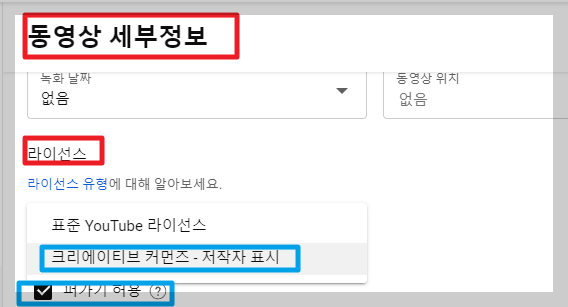
자세히 보기를 클릭하면 아래에 "라이선스 및 배포"가 있는 데 이곳에서 크리에이티브 커먼즈를 선택하고 퍼가기를 체크합니다. 이렇게 설정한 후 설정을 변경한 영상의 더보기 설명란을 보면 "크리에이티브 커먼즈 저작권 표시 라이선스(재사용 허용)"표시돼 있는 걸 확인할 수 있습니다.

스마트폰에서 크리에이티브 커먼즈 설정하는 법도 별로 다르지 않습니다.
스마트 폰으로 크리에이티브 커먼즈 설정하는 방법
유튜브 어플로 영상을 한 다음, 유튜브 스튜디오 → 설정할 영상 선택 → 상단에 있는 연필아이콘 클릭 → 동영상 수정 고급설정 → 라이선스 및 소유권에서 크리에이티브 커먼즈 선택 퍼가기 허용순으로 설정하면 됩니다.
굳이 크리에이티브 커먼즈 설정을 해야하는 이유는 자신의 영상을 재사용 또는 다른 사람의 영상을 재가공한 경우에 재사용 허용이나 퍼가기를 설정하지 않으면 나중에 수익창출에 문제가 생길 수도 있기 때문입니다.
구글에서 내세운 수익창출 요건을 모두 충족한다고 할지라도, 이외의 알려진 요건도 가급적이면 따르는게 좋을 거라고 생각합니다.
개인정보 보호를 위한 안전한 vpn 고르는 방법
vpn을 사용하기 전 반드시 확인해야 할 안전한 vpn 선택방법을 알려드리겠습니다. 검증 안된 무료 vpn을 아무거나 사용하면 안전하게 보호되어야 할 당신의 개인정보가 누군가의 돈벌이 수단이 될
write-keyboard.tistory.com




댓글